Hoe voeg je een camerawidget toe op een Samsung Galaxy

Met de One UI 6-update kunnen gebruikers camerawidgets toevoegen aan Samsung Galaxy-telefoons, die ze naar wens kunnen aanpassen.
Alle Windows-besturingssystemen, inclusief Windows 11 en Windows 10, vertrouwen op het gebruik van mappen en bestanden voor structuur. Het is cruciaal om te weten hoe je een nieuwe map in Windows kunt aanmaken. Hier zijn vijf eenvoudige methoden om een map te maken, inclusief gebruik van Verkenner en de opdrachtregel:
Om een nieuwe map op je bureaublad te creëren, klik je met de rechtermuisknop op een lege ruimte en kies Nieuw en vervolgens Map.
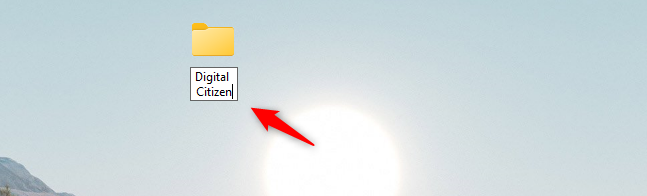
Geef de nieuwe map een gewenste naam en druk op Enter.
Ga naar de locatie in Verkenner waar je de map wilt aanmaken. Klik op de knop Nieuw in de linkerbovenhoek in Windows 11, of kies Nieuwe map in het starttabblad van Windows 10.
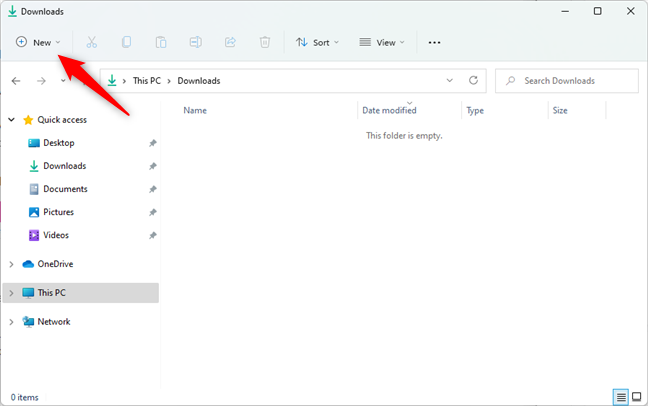
Een sneltoets om een nieuwe map te maken is door Ctrl + Shift + N in te drukken terwijl je in Verkenner bent.
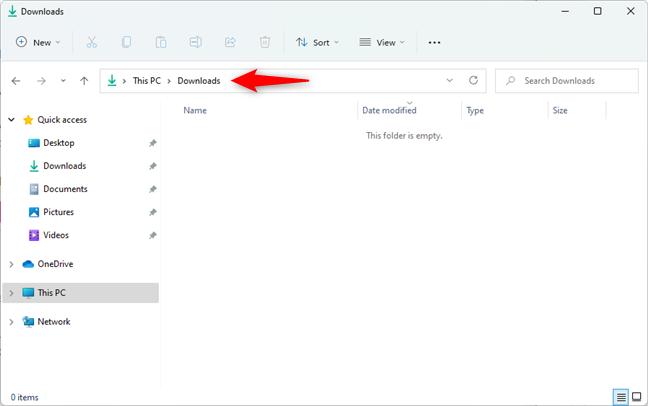
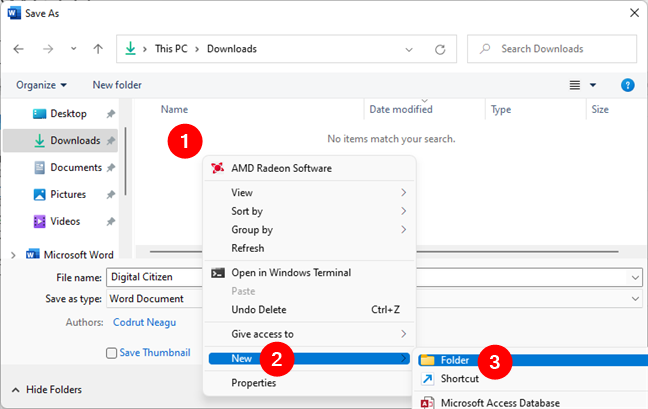
Open de Command Prompt of een andere opdrachtregel-app. Navigeer naar de gewenste locatie met cd [mappad] en maak een nieuwe map met md [mapnaam].
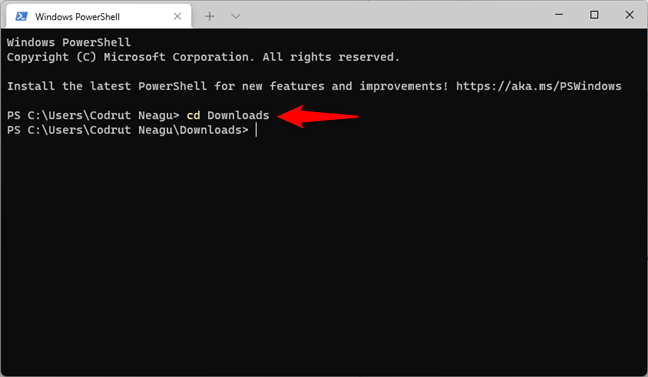
Zijn er andere technieken die jij gebruikt? Deel je ervaringen in de opmerkingen hieronder!
TIP: Je kunt ook meerdere mappen tegelijk maken met de opdrachtregel.
Met de One UI 6-update kunnen gebruikers camerawidgets toevoegen aan Samsung Galaxy-telefoons, die ze naar wens kunnen aanpassen.
In het volgende artikel leggen we de basisbewerkingen uit voor het herstellen van verwijderde gegevens in Windows 7 met behulp van de ondersteuningstool Recuva Portable. Met Recuva Portable kunt u deze op een handige USB-stick opslaan en gebruiken wanneer u maar wilt. Compact, eenvoudig en gebruiksvriendelijk gereedschap met de volgende kenmerken:
Ontdek hoe je verwijderde bestanden uit de Prullenbak kunt herstellen in Windows 10 met behulp van verschillende handige methoden.
Ontdek hoe je het volume in Windows 10 en Windows 11 kunt regelen, inclusief sneltoetsen en de Volume Mixer.
Leer hoe u uw ontbrekende Samsung Galaxy-apparaten kunt lokaliseren met SmartThings Find. Vind eenvoudig uw smartphone, tablet of smartwatch terug.
Ontdek waar de Prullenbak zich bevindt in Windows 10 en 11 en leer alle manieren om deze te openen, inclusief toegang tot de verborgen map $Recycle.Bin.
Ontdek hoe u de overlay van Radeon Software (ALT+R) kunt uitschakelen wanneer u games speelt in Windows of apps in volledig scherm uitvoert.
Leer hoe je nieuwe lokale gebruikersaccounts en Microsoft-accounts kunt toevoegen in Windows 11. Uitgebreide handleiding met snelkoppelingen en opdrachten.
Ontdek hoe je Microsoft Edge kunt openen in Windows 10 met verschillende methoden. Leer handige tips om snel toegang te krijgen tot Edge.
Leer hoe u WordPad in elke versie van Windows kunt gebruiken om eenvoudige tekstdocumenten te maken, op te maken, te bewerken en af te drukken. Hoe het lint in WordPad te gebruiken.
Ontdek hoe je WordPad kunt openen in Windows 10 en Windows 7 met handige tips en stappen. Hier zijn alle methoden om WordPad te openen.
Leer hoe je de Event Viewer kunt openen in Windows 10 en Windows 11 met verschillende methoden zoals CMD, eventvwr.msc, Windows Terminal en meer.
Hier zijn verschillende manieren hoe je het Action Center kunt openen in Windows 10, inclusief gebruik van de muis, toetsenbord, aanraakbewegingen of Cortana.
Leer hoe u bureaubladpictogrammen kunt verbergen en hoe u pictogrammen van het bureaublad kunt verwijderen, zowel in Windows 10 als in Windows 11.
Als u Galaxy AI op uw Samsung-telefoon niet meer nodig hebt, kunt u het met een heel eenvoudige handeling uitschakelen. Hier vindt u instructies voor het uitschakelen van Galaxy AI op Samsung-telefoons.
Als je geen AI-personages op Instagram wilt gebruiken, kun je deze ook snel verwijderen. Hier is een handleiding voor het verwijderen van AI-personages op Instagram.
Het deltasymbool in Excel, ook wel het driehoeksymbool in Excel genoemd, wordt veel gebruikt in statistische gegevenstabellen en geeft oplopende of aflopende getallen weer, of andere gegevens, afhankelijk van de wensen van de gebruiker.
Naast het delen van een Google Sheets-bestand met alle weergegeven sheets, kunnen gebruikers er ook voor kiezen om een Google Sheets-gegevensgebied te delen of een sheet op Google Sheets te delen.
Gebruikers kunnen ChatGPT-geheugen ook op elk gewenst moment uitschakelen, zowel op de mobiele versie als op de computerversie. Hier vindt u instructies voor het uitschakelen van ChatGPT-opslag.
Standaard controleert Windows Update automatisch op updates. U kunt ook zien wanneer de laatste update is uitgevoerd. Hier vindt u instructies om te zien wanneer Windows voor het laatst is bijgewerkt.
In principe is de handeling om de eSIM van de iPhone te verwijderen, ook voor ons eenvoudig te volgen. Hier vindt u instructies voor het verwijderen van een eSIM op een iPhone.
Naast het opslaan van Live Photos als video's op de iPhone, kunnen gebruikers Live Photos ook heel eenvoudig naar Boomerang converteren op de iPhone.
Veel apps schakelen SharePlay automatisch in wanneer u FaceTime gebruikt. Hierdoor kunt u per ongeluk op de verkeerde knop drukken en uw videogesprek verpesten.
Wanneer u Klik om te doen inschakelt, werkt de functie en begrijpt de tekst of afbeelding waarop u klikt. Vervolgens worden op basis daarvan relevante contextuele acties uitgevoerd.
Als u de achtergrondverlichting van het toetsenbord inschakelt, licht het toetsenbord op. Dit is handig als u in omstandigheden met weinig licht werkt, of om uw gamehoek er cooler uit te laten zien. Hieronder vindt u 4 manieren om de verlichting van uw laptoptoetsenbord in te schakelen.
Er zijn veel manieren om de Veilige modus in Windows 10 te openen, voor het geval dat het u niet lukt om Windows te openen. Raadpleeg het onderstaande artikel van WebTech360 voor informatie over het openen van de Veilige modus van Windows 10 bij het opstarten van uw computer.
Grok AI heeft zijn AI-fotogenerator uitgebreid om persoonlijke foto's om te zetten in nieuwe stijlen, zoals het maken van foto's in Studio Ghibli-stijl met bekende animatiefilms.
Google One AI Premium biedt een gratis proefperiode van 1 maand aan waarmee gebruikers zich kunnen aanmelden en veel verbeterde functies, zoals de Gemini Advanced-assistent, kunnen uitproberen.
Vanaf iOS 18.4 biedt Apple gebruikers de mogelijkheid om te bepalen of recente zoekopdrachten in Safari worden weergegeven.




























Hilda van der Meer -
Leuke tips! Ik wist niet dat je ook via het contextmenu een nieuwe map kon maken. Handig om te weten
Moez de Kat -
Haha, ik documenteer alles in mijn hoofd. Maar nu met dit artikel, ben ik zeker dat ik het nooit meer vergeet
Daan M. -
Deze tips zijn goud waard! Zeker als je veel met bestanden werkt zoals ik. Ik ga het delen met mijn vrienden
Johan -
Ik gebruik meestal Windows en dit artikel helpt me echt om de functies beter te begrijpen. Bedankt
Henkie -
Hoeveel mappen kun je eigenlijk maken op je bureau? Bij mijn weten is er geen limiet, maar ik wil zeker niet in de knoop raken met alles
Pieter -
Ik apprecieer de details in dit artikel. Het maakt het voor iedereen toegankelijk en begrijpelijk
Tarik -
Zijn er ook mogelijkheden om mappen snel te verplaatsen? Soms heb ik gewoon te veel documenten in één map
Petra -
Zijn er ook manieren om groepen mappen te maken? Soms heb je gewoon meer structuur nodig voor al je bestanden. Tips zijn welkom
Dagmar -
Bedankt voor deze tips! Ik ben altijd op zoek naar manieren om mijn werkzaamheden te optimaliseren
Olaf -
Hoe lang duurt het meestal om nieuwe mappen te maken in Windows? Ik heb het gevoel dat ik tijd kan besparen met deze methoden
Emma -
Dit is perfect! Ik ben altijd zo ongeorganiseerd geweest, dit zal me helpen om mijn bestanden beter te structureren. Dank je
Tessa -
Ik heb geleerd dat er meerdere manieren zijn om een nieuwe map te maken. Zodra ik weer achter mijn computer zit, ga ik deze tips uitproberen!
Kimberly -
Ik vond vooral de sneltoetsen interessant. Geweldig hoe zoiets eenvoudigs ons kan helpen om efficiënter te werken
Ria -
Wat een nuttige info! Ik dacht dat ik het goed deed, maar nu zie ik dat ik veel kan verbeteren. Dank voor het inzicht
Maya -
Zijn deze stappen ook toepasbaar in andere versies van Windows? Ik gebruik namelijk een oudere versie
Roman -
Ik heb altijd problemen gehad met mijn mappen. Deze tips zullen echt helpen om alles goed te organiseren. Bedankt
Jasper -
Erg handige tips! Ik had altijd moeite om nieuwe mappen te maken, maar nu begrijp ik het eindelijk. Dank je wel!
Max -
Ik ga dit proberen, ik moet echt mijn computer opruimen! Dit is gewoon perfect voor wat ik nodig heb
Sammy -
Het was een genoegen om dit te lezen. Perfecte uitleg en precies wat ik nodig had voor mijn werk!
Layla -
Ik wist niet dat je zo veel opties had voor het maken van mappen. Echt een eye-opener voor mij
Rolf IT -
Ik deel dit met mijn klasgenoten! Dit zal hen zeker helpen in de less мен. Goede uitleg
Alyssa -
Ik had echt geen idee dat dit zo makkelijk kon gaan! Dit maakt me erg blij. Goed gedaan met het artikel!
Hannah -
Ik ben altijd op zoek naar manieren om mijn digitale leven te organiseren. Deze tips zijn een geweldige aanvulling
Quang vn -
Bedankt voor deze handige gids! Ik denk dat ik het proces nu beter kan beheersen. Ik waardeer je hulp!
Trijntje -
Ik heb altijd gebruik gemaakt van de rechtermuisklik, maar ik wist niet dat er zoveel opties waren! Bedankt voor het delen
Sofie -
Het gebruik van de command prompt om mappen aan te maken klinkt interessant. Ik ga dit zeker uitproberen!
Wim -
Het maakt zeker een groot verschil als je je bestanden goed organiseert. Ik zal deze tips zeker toepassen in mijn dagelijks leven!
Koen -
Wat een handige en duidelijke uitleg! Ik ben al een tijdje op zoek naar deze informatie. Geweldig werk!
Linda M. -
Wat een waardevolle informatie! Het gebruik van sneltoetsen maakt alles zoveel sneller en gemakkelijker. Ik ga het meteen uitproberen
Carla -
Ik ben zo blij dat ik dit heb gevonden! Mappen zijn essentieel voor het organiseren van mijn bestanden, en dit maakt het veel eenvoudiger
Daisy -
Ik gebruik deze methoden al een tijdje en ze zijn echt geweldig! Organisatie is de sleutel tot succes
Britt -
Is het ook mogelijk om mappen te delen met anderen via Windows? Graag advies!
Stefan -
Ik vind het echt leuk dat je verschillende manieren aanbiedt. Variatie is altijd goed! Dit maakt het interessanter
Ronald -
Ik heb veel geleerd van deze post! Mappen kunnen zo handig zijn, vooral bij het beheren van grote hoeveelheden gegevens
Lee -
Wat een verhelderend artikel! Na al die jaren een pc te hebben, leer ik nog steeds nieuwe dingen. Keep it up!
Freddy -
Oeh, dit is echt wat ik zocht! Ik had een nieuwe map nodig voor mijn project en nu kan ik dat zonder problemen doen!
Noah123 -
Dit artikel is een life-saver! Geweldig dat je meerdere manieren hebt uitgelicht om nieuwe mappen te maken. Super handig!